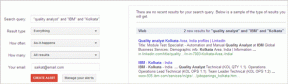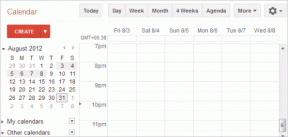Safari-laajennusten käyttäminen iPadissa
Sekalaista / / March 29, 2022
iPadOS 15:n julkaisun myötä Apple esitteli Safari-laajennukset iPadeille. Voit siis käyttää laajennuksia parantaaksesi iPadin selauskokemusta, aivan kuten Macissa. Jos mietit laajennuksien lisäämistä ja hallintaa, olet päätynyt oikealle sivulle. Näin voit käyttää Safari Extensions -laajennuksia iPadissa.

Voit käyttää iPadin Safari-laajennuksia estämään ei-toivotut mainokset, hallita salasanoja, ota käyttöön tumma tila ei-tuetuilla verkkosivustoilla ja paljon muuta. Laajennusten tuen ansiosta iPadin Safarista on todellakin tullut pöytäkoneluokan selaimen korvaaja. Tässä oppaassa näytämme, kuinka voit lisätä, hallita ja poistaa Safari-laajennuksia iPadilla helposti.
Lataa ja lisää Safari-laajennuksia
Toisin kuin Chromium-pohjaiset selaimet, kuten Google Chrome, Safarilla ei ole omaa laajennuskauppaa. Sen sijaan sinun on ladattava laajennuksia suoraan Sovelluskauppa. Tietenkin iPadisi vaatii iPadOS 15:n käyttääkseen laajennuksia. Niin, päivittää iPadisi ennen kuin alat tutkia laajennuksia.
Vaihe 1: Avaa Asetukset-sovellus iPadissasi.

Vaihe 2: Vieritä alas löytääksesi Safari vasemmanpuoleisesta sarakkeesta ja napauta sitä. Napauta nyt Laajennukset-vaihtoehtoa oikeanpuoleisessa ruudussa.
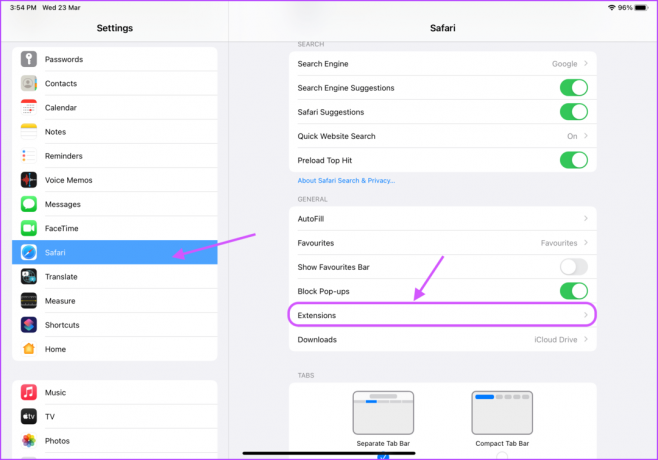
Vaihe 3: Napauta Lisää laajennuksia. Se avaa Safari-laajennusosion App Storessa.

Vaihe 4: Voit selata ja ladata laajennuksia aivan kuten asennat minkä tahansa muun sovelluksen iPadiin.

Vaihtoehtoisesti käynnistä App Store ja vieritä alas löytääksesi Suosituimmat kategoriat. Napauta nyt Safari-laajennukset.
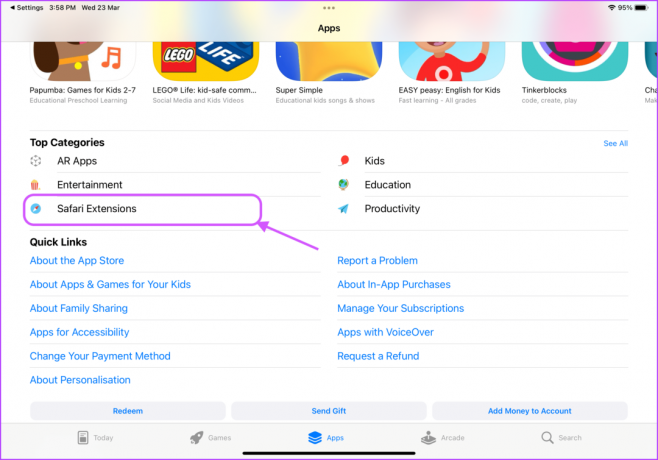
Vaihe 5: Jos et tiedä, mitä laajennuksia haluat ladata, voit aloittaa käyttämällä "Pakolliset Safari-laajennukset" -luokkaa. Napauta Näytä kaikki -painiketta nähdäksesi laajennusluettelon.

Lataamme ja asennamme tätä opasta varten Kieliopillisesti Safari laajennus.

Ota käyttöön ja poista käytöstä Safari-laajennukset
Kun olet ladannut ja asentanut Safari-laajennukset, sinun on sallittava ne käyttää niitä Safarissa. Kyllä, se ei ole niin yksinkertaista kuin niiden käyttäminen Safarissa Macissa.
Vaihe 1: Avaa Asetukset-sovellus iPadissasi.
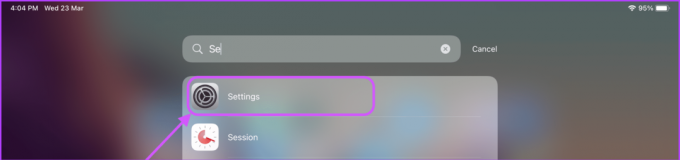
Vaihe 2: Vieritä alas navigoidaksesi Safariin ja napauta Laajennukset.
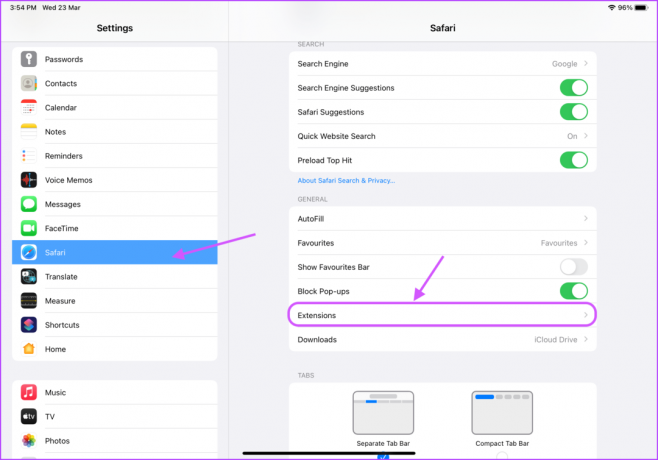
Vaihe 3: Napauta sen laajennuksen nimeä, jonka haluat ottaa käyttöön.

Vaihe 4: Ota käyttöön laajennuksen nimen vieressä oleva kytkin.

Vaihe 5: Jos haluat poistaa Safari-laajennuksen käytöstä, noudata samoja vaiheita ja poista käytöstä sen nimen vieressä oleva kytkin.

Hallinnoi Safari-laajennusasetuksia
Kun otat Safari-laajennuksen käyttöön, voit hallita sen asetuksia ja käyttöoikeuksia Safari-sovelluksen sisällä.
Vaihe 1: Käynnistä Safari-selain.

Vaihe 2: Näet kaikki uudet laajennukset, jotka olet ottanut käyttöön, ja pyytävät lupaa suorittaa. Napauta Tarkista-painiketta ja myönnä tarvittavat käyttöoikeudet.
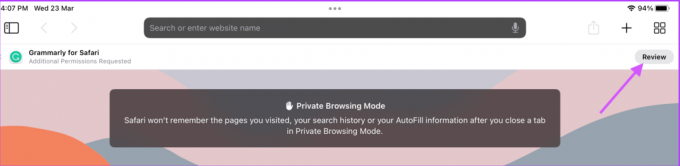
Vaihe 3: Laajennuksesi kuvakkeen pitäisi nyt näkyä osoitepalkin oikeassa yläkulmassa.
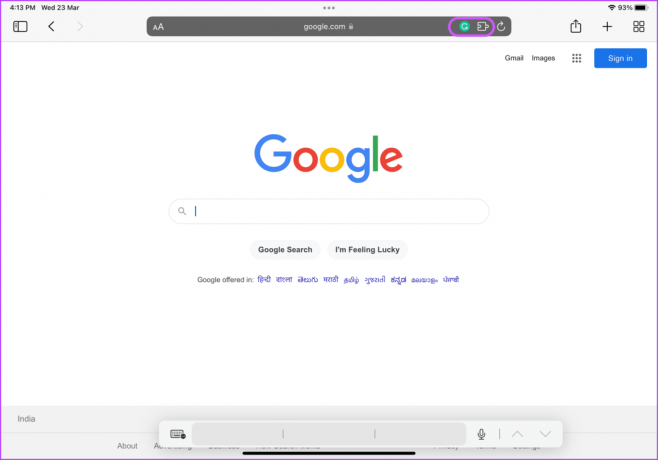
Vaihe 4: Näet asennettujen laajennusten luettelon napauttamalla laajennuspainiketta.
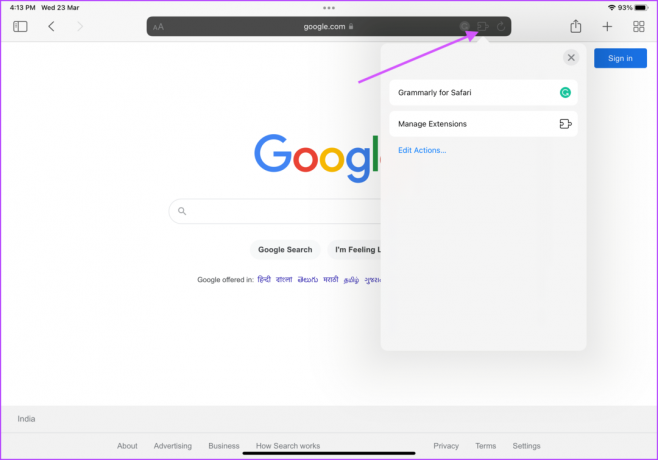
Vaihe 5: Voit hallita laajennuksen lupaa napauttamalla sitä.

Vaihe 6: Nyt voit valita, haluatko laajennuksen toimivan tällä hetkellä avatulla verkkosivustolla vai et. Jos et halua, että laajennus käyttää nykyistä verkkosivustoa, poista sen vaihtokytkin käytöstä.

Vaihe 7: Voit poistaa laajennuksen käytöstä Safarissa napauttamalla laajennuspainiketta ja sitten Hallinnoi laajennuksia.
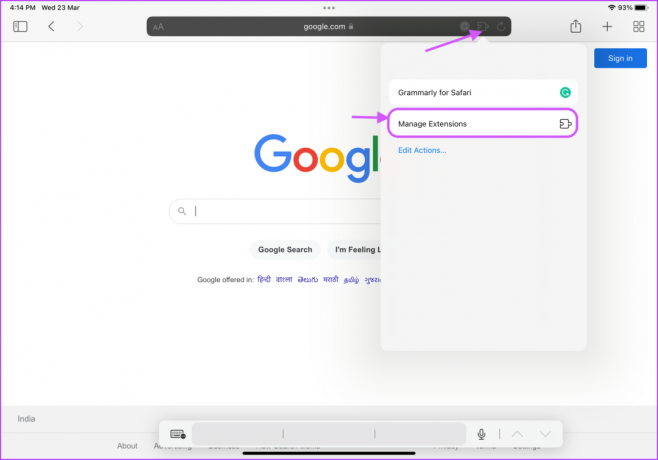
Vaihe 8: Poista käytöstä poistettavan laajennuksen nimen vieressä oleva kytkin.
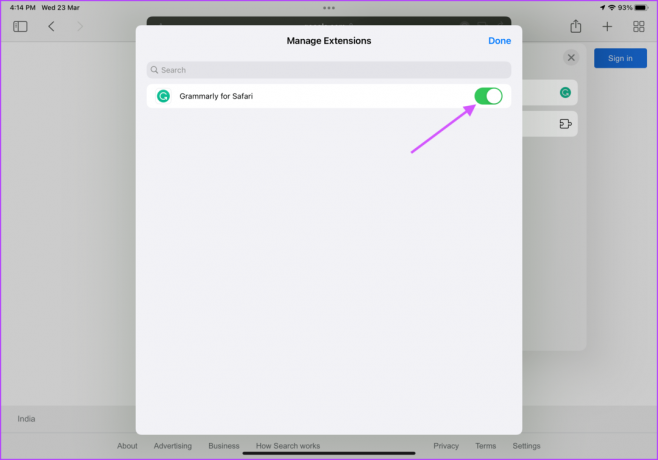
Poista Safari-laajennukset
Jos et halua käyttää laajennusta, voit poistaa sen käytöstä. Mutta joskus saatat haluta poistaa laajennuksen kokonaan, jos et enää aio käyttää sitä. Jos haluat poistaa Safari-laajennuksen, sinun on poistettava se iPadistasi. Mielenkiintoista on, että Safari-laajennukset tallentuvat sovelluksena iPadiin.
Vaihe 1: Tuo hakupalkki näkyviin pyyhkäisemällä alas missä tahansa näytössä. Etsi sitten laajennus, jonka haluat poistaa. Napauta ja pidä sovelluskuvaketta, kun se näkyy hakutuloksissa, ja napauta Poista sovellus -painiketta.
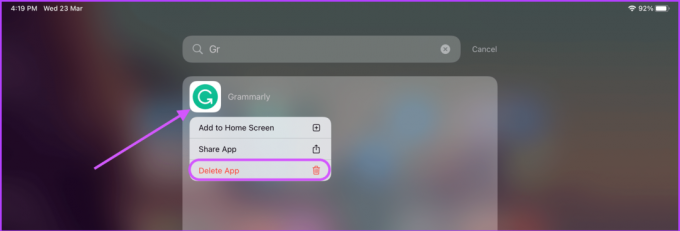
Vaihe 2: Vahvista poistaminen napauttamalla Poista.
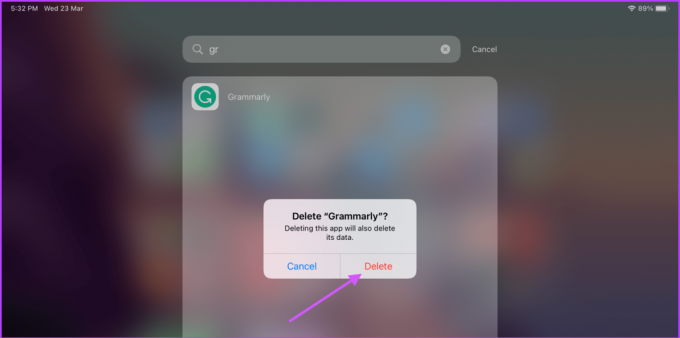
Käytä iPadin Safari-laajennuksia parantaaksesi selauskokemustasi
Safari-laajennusten avulla käyttäjät voivat lisätä Safari-selaimeen ominaisuuksia. Voit alkaa käyttää Applen laajennuksia pakollisia Safari-laajennuksia lista. Kun olet tutustunut niihin, voit etsiä ja asentaa tarvitsemasi laajennukset.
Safari-laajennusten avulla saat helposti työpöydän kaltaisen kokemuksen, kun pidät tauon tietokoneen äärestä. Mitkä ovat suosikki Safari-laajennuksesi, joita käytät iPadissa tai mitkä haluaisit nähdä siellä?
Päivitetty viimeksi 24. maaliskuuta 2022
Yllä oleva artikkeli saattaa sisältää kumppanilinkkejä, jotka auttavat tukemaan Guiding Techiä. Se ei kuitenkaan vaikuta toimitukselliseen eheyteemme. Sisältö pysyy puolueettomana ja autenttisena.